Funcția Len este o funcție comună atât pentru foaia de lucru, cât și pentru VBA, este o funcție încorporată pentru ambele platforme, iar sintaxa utilizării acestei funcții este, de asemenea, similară, argumentele pe care această funcție le ia în ambele platforme sunt similare, care este un șir și utilizarea sau ieșirea pentru această funcție este aceeași cu faptul că returnează lungimea unui șir.
Funcția VBA LEN
Funcția VBA LEN returnează „lungimea șirului”, adică returnează câte caractere există în valoarea furnizată. Dintre toate funcțiile de șir din VBA, „LEN” este cea mai subutilizată funcție. Am văzut funcția „VBA LEN” folosită ca funcție de suport pentru alte funcții de șir, cum ar fi funcțiile VBA MID și funcția VBA RIGHT.
Cum găsiți lungimea șirului sau a valorii?
De exemplu, dacă propoziția „Bună ziua, Bună dimineața !!!” și tu dacă vrei să găsești numărul de caractere din el, cum îl găsești? În acest articol, vă vom arăta funcția „VBA LEN”.
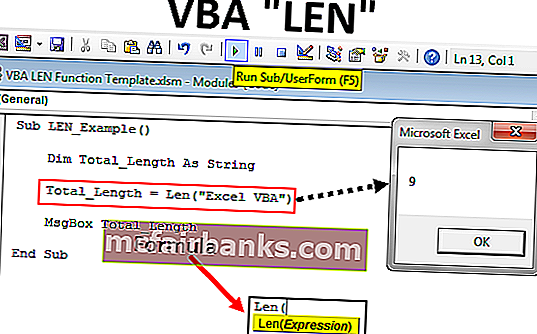
Formula funcției VBA LEN
Funcția LEN are o singură sintaxă, adică Expresie.
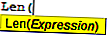
O expresie nu este altceva decât valoarea pe care încercăm să o testăm.
De exemplu, Len („Bun”) va reveni 4.
Exemple
Mai jos sunt exemplele Funcției VBA Lungimea șirului.
Exemplul nr. 1
Lungimea unei funcții VBA String este foarte simplă de utilizat. De exemplu, uitați-vă la codul VBA de mai jos.
Cod:
Sub LEN_Example () Dim Total_Length As String Total_Length = Len ("Excel VBA") MsgBox Total_Length End Sub 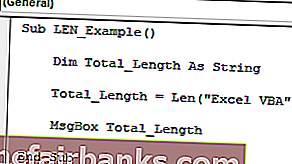
În variabila de cod de mai sus este „Total_Length”.
Dim Total_Length as String
Pentru această variabilă, am atribuit valoarea prin funcția VBA LEN.
Total_Length = Len ("Excel VBA")Pentru funcția LEN, am atribuit valoarea ca „Excel VBA”.
Total_Length = Len ("Excel VBA")Apoi, afișăm rezultatul în caseta de mesaje VBA.
MsgBox Total_Length
Când rulez acest cod folosind tasta F5 sau manual, vom obține 9 ca rezultat, deoarece spațiul este, de asemenea, un caracter.
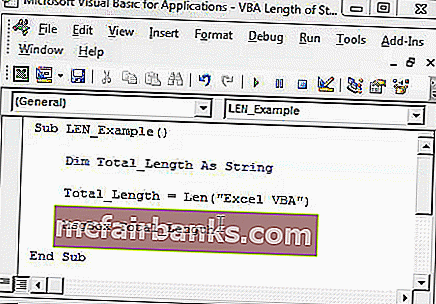
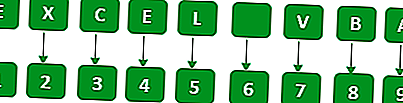
VBA LEN ca funcție de asistență
Exemplul nr. 1
Scopul funcției LEN este utilizat în cea mai mare parte cu alte funcții. Am folosit această funcție cu funcțiile RIGHT & Instr.
De exemplu, uitați-vă la eșantionul de mai jos.
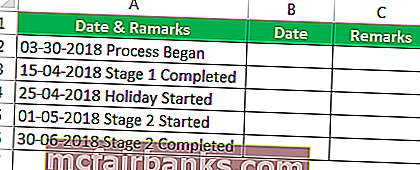
Din datele de mai sus, trebuie să extragem Data separat și Remarci separat. Copiați datele de mai sus în foaia dvs. Excel și lipiți în celula A1.
Pentru a extrage aceste elemente, trebuie să folosim funcția LEN cu alte funcții șir. Codul de mai jos va face treaba pentru noi.
Cod:
Sub LEN_Example1 () Dim OurValue As String Dim k As Long For k = 2 To 6 'În acest caz, datele mele au început de la a doua celulă și se termină la 6. „Pe baza datelor dvs. schimbați numerele OurValue = ActiveSheet.Cells (k, 1) .Value” Aceasta va extrage primele 10 caractere, adică porțiunea Data ActiveSheet.Cells (k, 2) .Value = Stânga (Trim (OurValue), 10) „Aceasta va extrage porțiunea de observații ActiveSheet.Cells (k, 3). Valoare = Mid (Trim (OurValue), 11, Len (Trim (OurValue)) - 10) Next End Sub
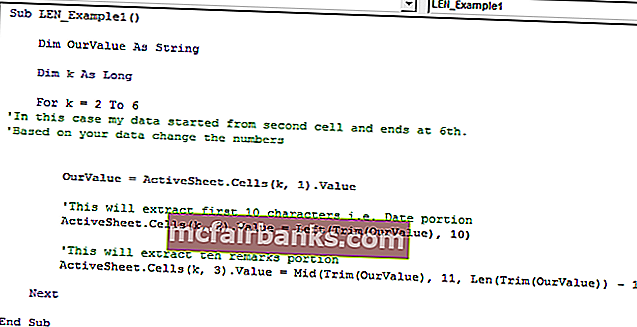
Când rulăm acest cod manual sau prin intermediul tastei F5, vom obține rezultatul ca cel de mai jos.
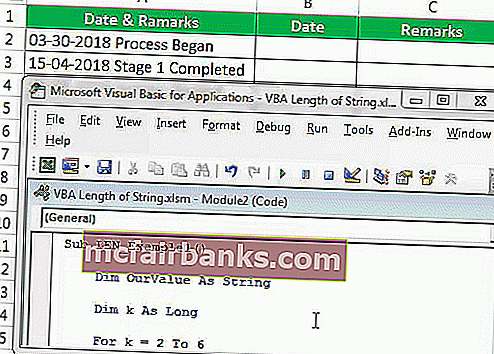
Exemplul nr. 2
Acum vă voi arăta cum să utilizați lungimea șirului VBA ca funcție de suport pentru a extrage numele de familie al numelui complet cu funcția DREPT & Instr.
Pentru demonstrație, consultați datele de mai jos.
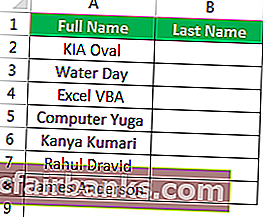
Din lista de mai sus, trebuie să extragem numele de familie din numele complet. Codul de mai jos va extrage numele de familie. LEN folosit ca funcție de suport aici.
Cod:
Sub LEN_Example2 () Dim FullName As String Dim k As Long For k = 2 To 8 FullName = ActiveSheet.Cells (k, 1). Valoare 'Aceasta va extrage numele ActiveSheet.Cells (k, 2) .Value = Right (FullName , Len (FullName) - InStr (1, FullName, "")) 'LEN găsește numărul complet de caractere' Instr găsește caracterul spațiu 'LEN - Inst va dă totalul de caractere din dreapta Next End Sub
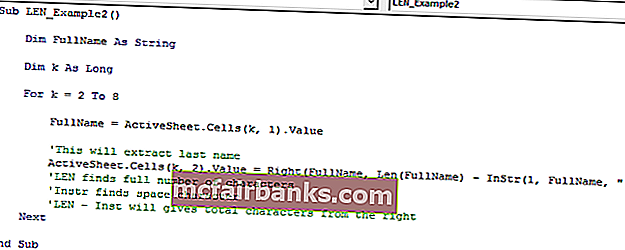
Rulați codul utilizând tasta F5 sau puteți rula manual și puteți vedea rezultatul.
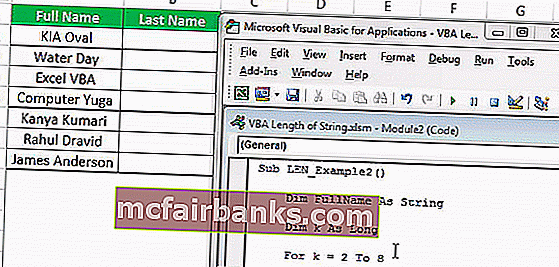
Puteți descărca această lungime de șir Excel VBA aici - Șablon funcție VBA LEN